除了照片和音樂,視頻檔格式也受到第三方應用程式開發人員和Apple的足夠重視。因此,應用程式市場上提供了將視頻同步到iPhone的各種方法。
使用 iPhone 看電影是一種很棒的體驗,也是一種消磨閒暇時間的方式。您幾乎可以隨時隨地在iPhone上播放任何影片,即使在飛機或火車旅行中也是如此。您無需隨身攜帶筆記型電腦。因此,請閱讀本指南以獲得 6 種強大的方法來同步您的視頻。

iTunes 是將視頻同步到iPhone的絕佳方式。它不僅可以處理 iOS 音樂,還可以將您的視頻(包括電影和電視節目)同步到iPhone。您可以毫無問題地查看或播放視頻。這是一種非常穩定和快速的電影傳輸方式。
以下是通過iTunes將視頻同步到iPhone的方法:
步驟1:下載並安裝iTunes
在您的電腦上下載並安裝最新的iTunes應用程式。如果您的電腦上已經安裝了 iTunes,請確保它已更新。現在連接設備以使用USB線同步計算機中的視頻,然後在計算機上啟動它。
步驟2:選擇您的iPhone設備
iPhone 的圖示位於 iTunes 介面的左上角。然後在iTunes視窗左側的設置功能表下單擊要同步的內容。勾選 「同步 」旁邊的框以打開 「電影 」內容的同步模式。
步驟3:選擇要同步和應用的所需電影
通過勾選每個專案旁邊的框來選擇要同步到iPhone的電影。要進行更改,請按兩下iTunes介面右下角的 “應用 ”按鈕。如果同步過程未自動啟動,請按下 「同步 」 按鈕。

另請閱讀: 如何在沒有 iTunes 的情況下將視頻傳輸到 iPad 的 5 種簡單方法
iCloud 是 Apple 的一項服務,適用於所有 Apple 設備。與您的設備相關的所有數據以及與您的聯繫人、日曆以及最重要的視頻相關的資訊都可以存儲在iCloud中。如今,這項服務正在被許多iPhone使用者使用,因為它非常易於使用並提供多種好處。
使用 iCloud 在 iPad/iPhone 上同步 iMovie 剪輯視訊:
第 1 步:下載最新的 iOS 應用程式
首先將最新的iMovie iOS 應用程式下載並安裝到iPad / iPhone設備中。之後,在iPhone上啟動iMovie iOS 應用程式。
第 2 步:開啟 iCloud
要打開iCloud,您必須打開 “設置” 應用程式,導航到 iCloud,然後打開iCloud功能。這樣做會自動將所有iMovie視頻同步到iCloud。現在,您可以按照自己的方式分享視頻。
第3步:分享視頻
點擊要共用的iMovie視頻,然後選擇 「共用 」選項。之後,按兩下 iCloud 共享按鈕。然後輸入您要分享的視頻的描述。最後,選擇要與之共享視頻和共用的iCloud聯繫人。
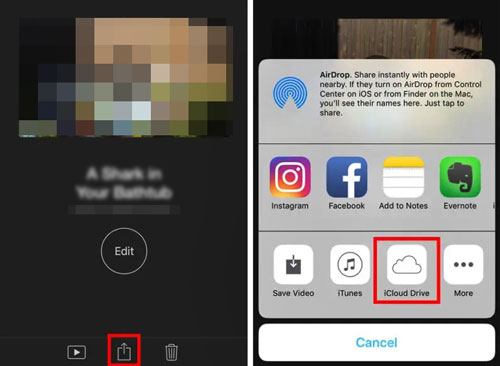
瞭解更多資訊: 想要 將iTunes備份傳輸到 Android 設備嗎?那麼請按照本教程進行操作。
茄子快傳 是一個免費的應用程式,允許您將內容從一台行動裝置傳輸到另一台行動裝置。有了它,您可以輕鬆地將視頻從一部手機傳輸到iPhone。此外,您可以使用它來發送圖片、歌曲等。它允許您通過它提供的熱點發送數據,並且比藍牙更快。
瞭解如何使用SHAREit將視頻傳輸到iPhone:
第 1 步:在兩台設備上下載並安裝 SHAREit
請在兩個行動裝置上下載並安裝此應用程式。第一個設備應該是源設備,您的 iPhone 應該是目的地。然後在兩台設備上啟動SHAREit應用程式。確保兩台設備連接到同一個Wi-Fi。
第 2 步:選擇視頻
通過點擊源設備上的 「發送 」按鈕和iPhone上的 「接收 」按鈕來啟動發送過程。
接下來,點擊源設備上的「視頻」選項卡以選擇要發送的視頻。打 OK 按鈕發送檔。
步驟3:選擇您的iPhone作為目標設備
您的源設備將檢測所有具有SHAREit的設備,以準備接收檔並連接到同一網路。現在,在看起來像雷達的螢幕上選擇您的iPhone。
步驟4:在iPhone上接受視頻
最後,當系統提示開始接收視頻時,按兩下iPhone上的 “接受 ”按鈕。這些視頻將存儲在iPhone的相機膠捲相冊中。

也許你需要: 如果要 從iPhone恢復已刪除的視頻怎麼辦?在這種情況下,您可以參考此恢復指南。
Gmail 是一項 Google 服務,有很多好處。您可以使用它將任何文件發送到 iPhone(或任何其他 Apple 設備)。此外,它是一種快速簡便的發送檔的方式。但它每次只能發送 50MB 以內的檔。
要通過 Gmail 將視頻發送到 iPhone,請按照以下步驟操作:
第 1 步:登錄 Gmail
打開包含您要發送的視頻的發送設備,然後使用瀏覽器登錄您的 Gmail 帳戶。
第 2 步:撰寫電子郵件
在設備螢幕的左上角,按兩下/點擊 “撰寫 ”按鈕,將出現新的電子郵件草稿。
在名為 「收件者」的文字欄位中,輸入收件者的電子郵件。您還可以在名為 「主題」 的文字欄位上添加電子郵件的描述。
第 3 步:附加視頻
通過單擊電子郵件介面底部的 回形針圖示 ,將要發送到電子郵件的視頻附加到電子郵件中。導航到視頻所在的位置並選擇它們。
等待視頻完成上傳。之後,按兩下 「發送 」 按鈕。
步驟5:在iPhone上下載視頻
最後,使用您選擇的瀏覽器使用 iPhone 登錄您的 Gmail。按兩下 「收件匣 」按鈕,您將看到一封包含附加視頻的新電子郵件。從那裡下載它們。

不容錯過:
如何有效地將視頻從iPhone傳輸到 Android [已解決]
以 5 種方式將視頻從 iPhone 安全地傳輸到 iPad
Dropbox 是一款出色的備份和同步工具。它也是一個安全的在線存儲系統,可以保存視頻檔。它只允許 2GB 的可用存儲空間,但您可以付費升級到更大的記憶體。有了它,您可以輕鬆地在不同設備之間同步視頻。
請按照以下步驟使用Dropbox將影片發送到iPhone:
第 1 步:安裝 Dropbox
通過在兩台設備上安裝Dropbox開始該過程。第一個設備應該是源設備,您的 iPhone 應該是目標設備。
第 2 步:啟動 Dropbox
您的源設備可以是與Dropbox相容的任何設備,例如 Android、 Mac、 Windows、 iOS等。啟動Dropbox應用程式並登錄您的Dropbox帳戶。
點擊右下角的 + 圖示。按兩 下「上傳照片或視頻 」選項,然後突出顯示要共用的視頻。之後,按兩下 「上傳 」按鈕將所有選定的視頻上傳到您的Dropbox帳戶。
步驟3:將視頻保存在iPhone上
使用相同的登錄詳細信息登錄Dropbox應用。登錄后,您可以訪問您在Dropbox上上傳的視頻檔。
選擇要保存的視頻,點擊 「共用 」按鈕,最後,按兩下 保存視頻 按鈕將它們保留在手機的 相機膠捲上。
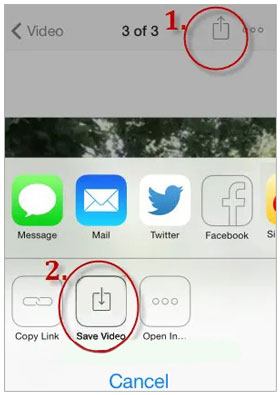
您是否正在尋找一種更方便的方式將視頻同步到iPhone?不要再看了。此 iOS 數據傳輸是為此目的而設計的專業工具。事實上,它是一個用於傳輸多個檔的多合一工具,包括視頻、音樂、聯繫人等。它是一個易於使用的應用程式,可讓您安全有效地同步檔。
該傳輸軟體的主要特點:
*直接 將視頻從一台設備傳輸到沒有雲空間的iPhone 。
* 快速將視頻從計算機傳輸到iPhone ,反之亦然。
*毫不費力地將iTunes視頻還原到iPhone。
*支援 iOS 設備上的各種檔案類型。
* 適用於最新的 iOS 版本。
* 安全、穩定、簡單的流程。
*説明您在計算機上管理iPhone數據。
下載此 iOS 視頻傳輸軟體。
按照以下指南瞭解如何一鍵在iPhone上同步視頻:
01啟動程式
安裝並啟動iPhone數據傳輸軟體。將iPhone設備連接到計算機,然後在出現提示時按兩下 「信任 」選項。
02轉到「視頻」選項卡
該程式將開始檢測您的設備,所有文件將顯示在左側面板的螢幕上。從類別中選擇 「視頻 」 資料夾。

03將視頻傳輸到iPhone
在清單中選擇您想要的視頻,然後點擊 添加 圖示將您的視頻從計算機導入iPhone。然後等待傳輸過程結束。

技巧: 如果要將視頻從一部手機複製到iPhone,可以選擇「匯出」圖示進行製作。或打開連結以獲取完整指南 此處.
以上是將視頻同步到iPhone的一些方法。在本文討論的方法中,iPhone數據傳輸工具是一種快速簡便的解決方案,可讓您輕鬆傳輸和管理 iOS 數據。此外,它可以快速將其他檔快速匯出到您的iPhone,例如消息、聯繫人、歌曲等。
相關文章:
將影片從 iPhone 傳輸到 Mac 的 5 大方法(不容錯過)
如何將 Android 手機與平板電腦(iPad和 Android 平板電腦)同步?
如何在沒有Root的情況下從 Android 手機恢復已刪除的視頻





